ハードドライブへのアクセスを回復し、ハードドライブを開けないエラーを修正する方法

この記事では、ハードドライブが故障した場合に、アクセスを回復する方法をご紹介します。さあ、一緒に進めていきましょう!
過去数十年でテクノロジーの進歩がたくさん見られたように、人々もテクノロジーに応じて自分自身を更新してきました。人々は、請求書の支払い、ショッピング、娯楽、ニュース、またはその他の活動のために、ラップトップ、タブレット、電話などのデバイスを使用し始めています。インターネットはそのような開発の背後にある主な理由です。インターネットの助けを借りて実行されるデバイスの使用が増加し、その結果、サービスプロバイダーは新しいアップデートでユーザーエクスペリエンスを向上させる必要があります。
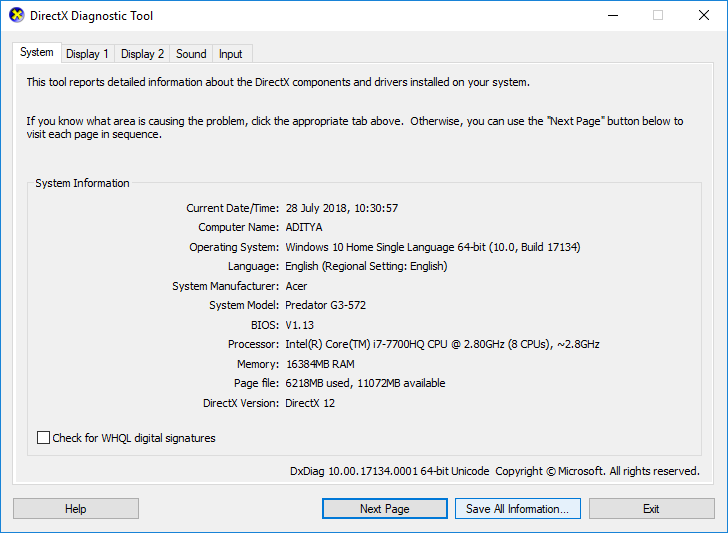
このユーザーエクスペリエンスの向上は、ゲームやビデオなどの分野でのユーザーエクスペリエンスを向上させたアプリケーションプログラミングインターフェイスであるDirectXの開発につながります。
コンテンツ
DirectX診断ツールとは何ですか?
DirectXは、Microsoft Windowsオペレーティングシステムで実行されるゲームやWebページ、またはその他の同様のアプリケーションで、マルチメディアのグラフィックイメージやその他の効果を作成および操作するために使用されます。
DirectXで作業したり実行したりするために、外部機能は必要ありません。この機能は、さまざまなWebブラウザーに統合されています。以前のバージョンのDirectXと比較して、アップグレードされたバージョンはMicrosoftWindowsオペレーティングシステムの不可欠な部分になっています。
DirectX診断ツールは、Windowsユーザーがオーディオ、ビデオ、ディスプレイ、およびその他の関連する問題を特定するのに役立ちます。また、さまざまなマルチメディアアプリケーションのパフォーマンスにも対応しています。このツールは、デバイスに接続されているオーディオ、ビデオプレーヤーで直面している問題の診断とトラブルシューティングにも役立ちます。システムのオーディオ、ビデオ、または音質に関連する問題に直面している場合は、DirectX診断ツールを使用できます。以下にリストされている方法を使用して、DirectX診断ツールを使用できます。
Windows10でDirectX診断ツールを使用する方法
何か問題が発生した場合に備えて、必ず復元ポイントを作成してください 。
Windows 10の特定のツールにアクセスするにはさまざまな方法があります。同様に、DirectXにも2つの方法でアクセスできます。これらの方法は両方とも以下のとおりです。
方法1:検索機能を使用してDirectX診断ツールを起動する
Microsoftのオペレーティングシステムの検索機能を使用して、DirectX診断ツールを起動できます。
1.キーボードのWindowsキー+ Sボタンを押し、検索ボックスにdxdiagと入力します。
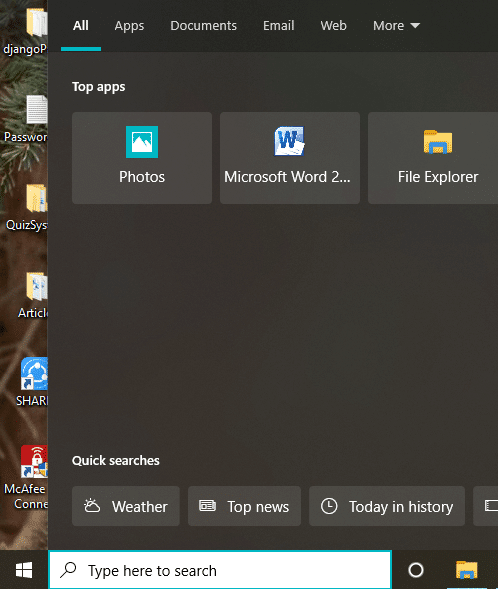
2.以下に示すように、クリックしてdxdiagオプションを開きます。
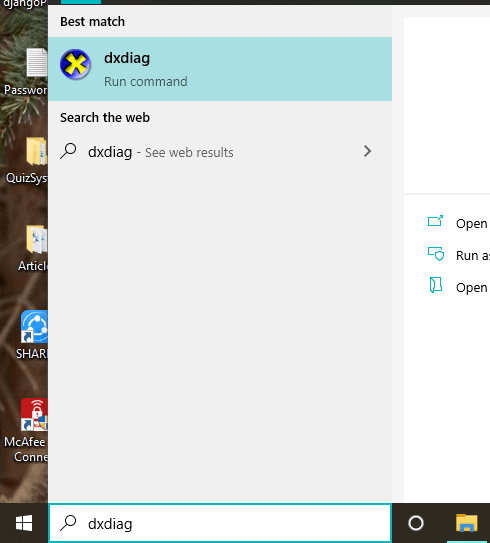
あなたはをクリックして4.Once DXDIAG 、DirectX診断ツールは、あなたの画面上で実行を開始します。
5.ツールを初めて使用する場合は、デジタル署名されたドライバーを確認するように求められます。[はい]をクリックして続行します。

6.ドライバーのチェックが完了し、ドライバーがMicrosoftのWindows Hardware Quality Labsによって承認されると、メインウィンドウが開きます。

7.これでツールの準備が整い、すべての情報を確認したり、特定の問題のトラブルシューティングを行ったりできます。
また読む:Windows10にDirectXをインストールできない問題を修正
方法2:[実行]ダイアログボックスを使用してDirectX診断ツールを起動する
Rundialogボックスを使用してDirectXDiagnostic Too lを実行するには、以下の手順に従う必要があります。
1.キーボードのWindowsキー+ Rキーのショートカットを使用して、[実行]ダイアログボックスを開きます。
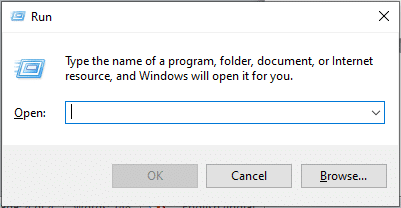
2.ダイアログボックスにdxdiag.exeと入力します。
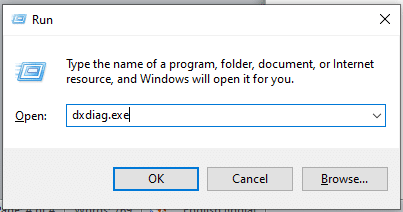
3. [ OK ]ボタンをクリックすると、DirectX診断ツールが起動します。
4.ツールを初めて使用する場合は、デジタル署名されたドライバーを確認するように求められます。はいをクリックします。

5.ドライバーのチェックが完了し、ドライバーがMicrosoftのWindows Hardware Quality Labsによって承認されると、メインウィンドウが開きます。

6.これで、ツールは要件に従ってトラブルシューティングする準備ができました。
DirectX診断ツールの画面上のショーは4つのタブがあります。ただし、多くの場合、ディスプレイやサウンドなどの要素の複数のタブがウィンドウに表示される場合があります。これは、システムに複数のデバイスが接続されている可能性があるためです。
4つのタブにはそれぞれ重要な機能があります。これらのタブの機能は次のとおりです。
#Tab 1:[システム]タブ
ダイアログボックスの最初のタブは[システム]タブです。デバイスに接続するデバイスに関係なく、[システム]タブは常に表示されます。この背後にある理由は、[システム]タブにデバイスに関する情報が表示されるためです。[システム]タブをクリックすると、デバイスに関する情報が表示されます。オペレーティングシステム、言語、製造元の情報などに関する情報。[システム]タブには、デバイスにインストールされているDirectXのバージョンも表示されます。
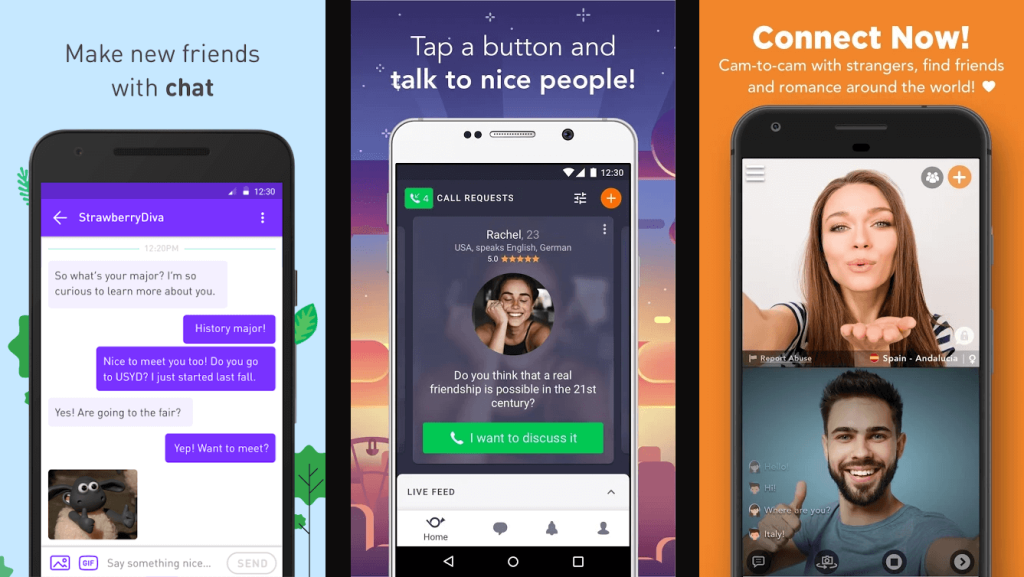
#Tab 2:[表示]タブ
[システム]タブの横のタブは[表示]タブです。ディスプレイデバイスの数は、マシンに接続されているそのようなデバイスの数によって異なります。[表示]タブには、接続されているデバイスに関する情報が表示されます。カードの名前、製造元の名前、デバイスタイプ、およびその他の同様の情報などの情報。
ウィンドウの下部に、[メモ]ボックスが表示されます。このボックスには、接続されているディスプレイデバイスで検出された問題が表示されます。デバイスに問題がない場合は、ボックスに「問題が見つかりませんでした」というテキストが表示されます。
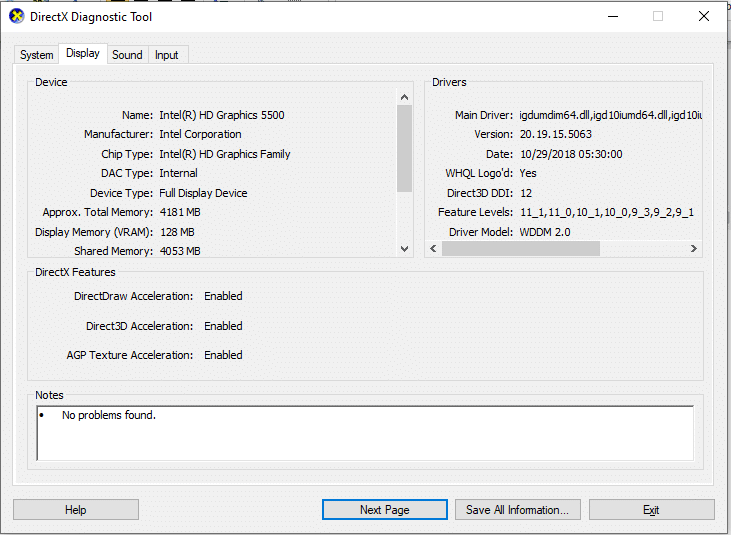
#タブ3:サウンドタブ
[表示]タブの横に、[サウンド]タブがあります。タブをクリックすると、システムに接続されているオーディオデバイスに関する情報が表示されます。[表示]タブと同様に、[サウンド]タブの数は、システムに接続されているデバイスの数に基づいて増やすことができます。このタブには、製造元の名前、ハードウェア情報などの情報が表示されます。オーディオデバイスが直面している問題を知りたい場合は、[メモ]ボックスを確認する必要があります。すべての問題がそこに一覧表示されます。問題がない場合は、「問題が見つかりません」というメッセージが表示されます。
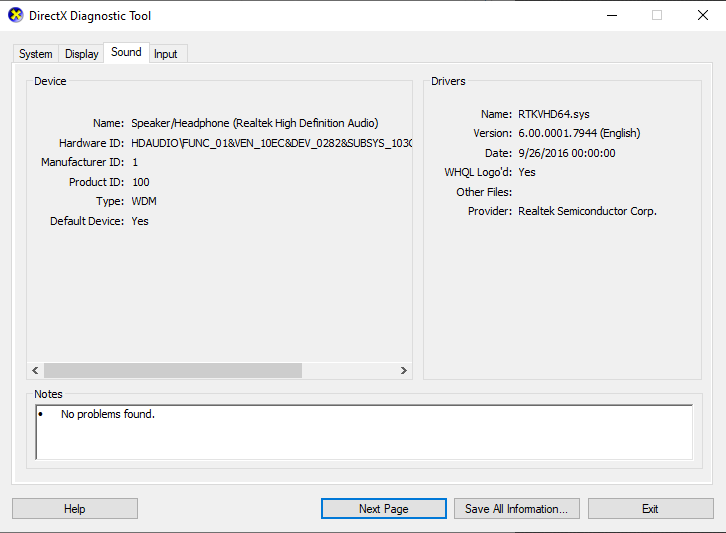
#Tab 4:入力タブ
DirectX診断ツールの最後のタブは[入力]タブで、マウス、キーボード、その他の同様のデバイスなど、システムに接続されている入力デバイスに関する情報が表示されます。この情報には、デバイスのステータス、コントローラーID、ベンダーIDなどが含まれます。DirectX診断ツールのメモボックスには、システムに接続されている入力デバイスの問題が表示されます。
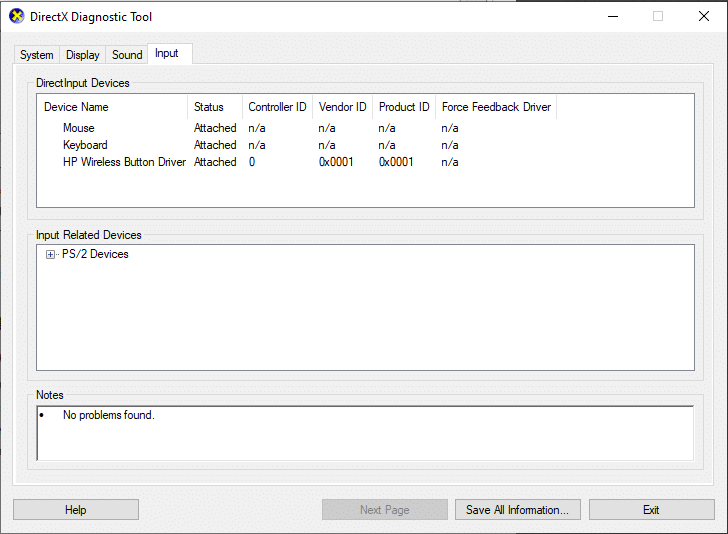
接続されたデバイスのエラーのチェックが完了したら、ウィンドウの下部に表示されているボタンを使用して、選択したとおりにナビゲートできます。ボタンの機能は以下のとおりです。
1.ヘルプ
DirectX診断ツールの操作中に問題が発生した場合は、ツールの[ヘルプ]ボタンを使用して、問題の解決策を探すことができます。タブをクリックすると、システムに接続されているデバイスまたは診断ツールのタブに関するヘルプを取得できる別のウィンドウに移動します。
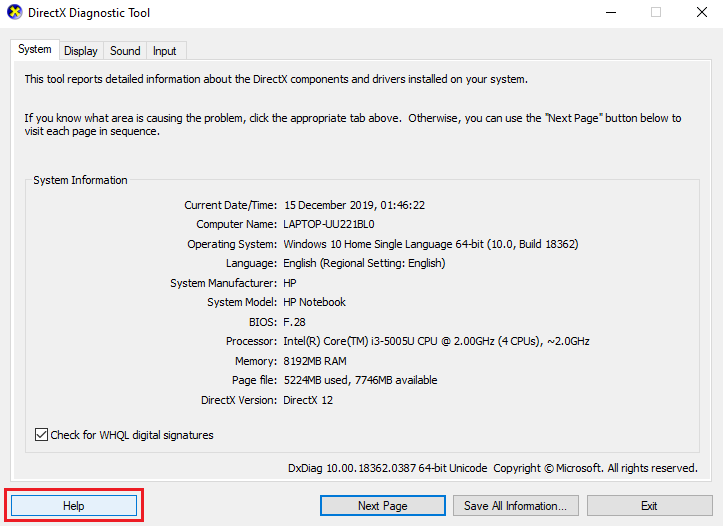
2.次のページ
DirectX診断ツールの下部にあるこのボタンは、ウィンドウの次のタブに移動するのに役立ちます。[入力]タブはウィンドウの最後であるため、このボタンは[システム]タブ、[表示]タブ、または[サウンド]タブでのみ機能します。
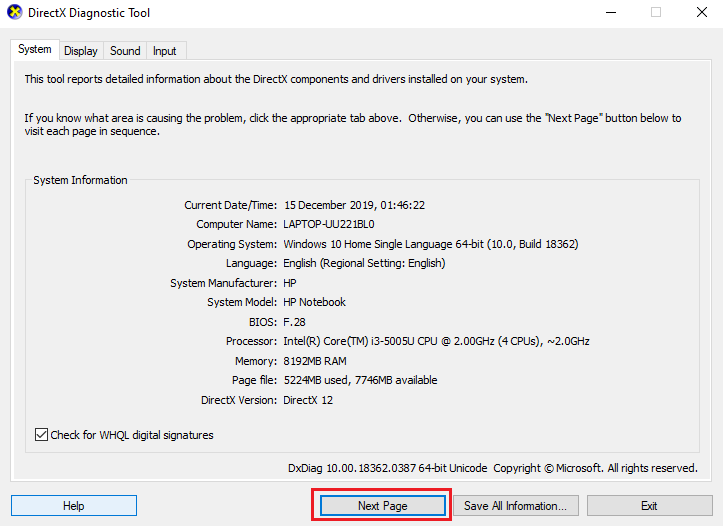
3.すべての情報を保存する
ウィンドウの[すべての情報を保存]ボタンをクリックして、DirectX診断ツールの任意のページにリストされている情報を保存することを選択できます。ボタンをクリックすると、画面にウィンドウが表示され、テキストファイルを保存する場所を選択できます。
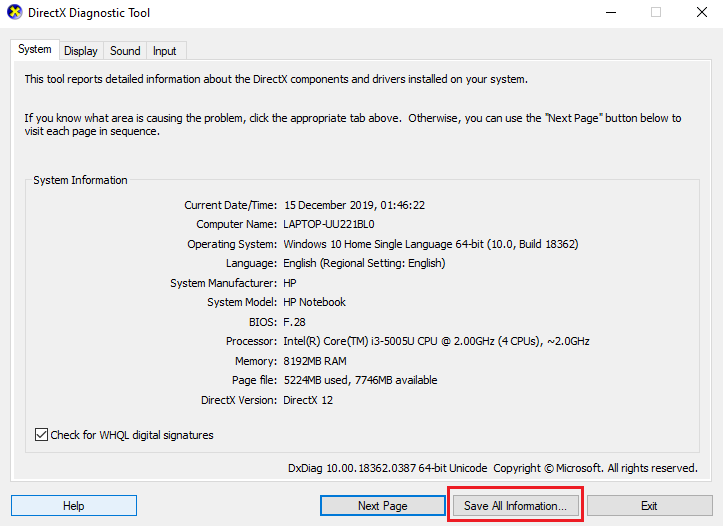
4.終了
接続されたデバイスの問題の診断が完了し、すべてのエラーをチェックしたら。[終了]ボタンをクリックして、DirectX診断ツールを終了できます。
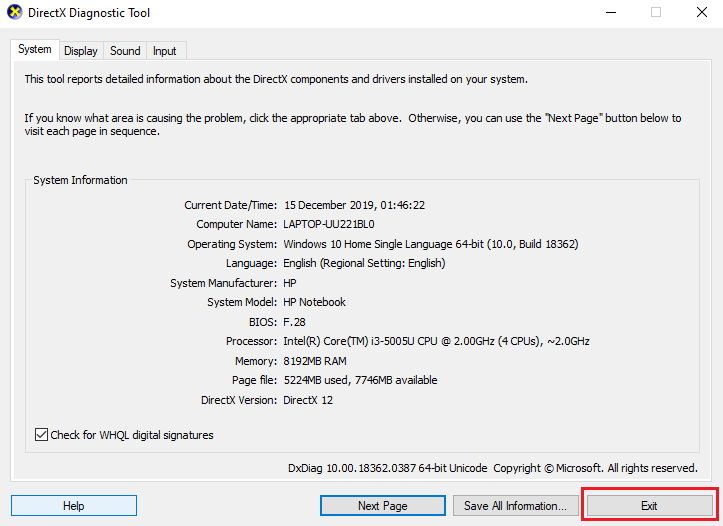
DirectX診断ツールは、エラーの原因を探すときに非常に有利であることがわかります。このツールは、DirectXおよびマシンに接続されているデバイスに関連するエラーを修正するのに役立ちます。
おすすめされた:
上記の手順がお役に立てば幸いです。これで、Windows10でDirectX診断ツールを問題なく使用できるようになります。このチュートリアルに関してまだ質問がある場合は、コメントセクションでお気軽に質問してください。間違いなくお手伝いします。
この記事では、ハードドライブが故障した場合に、アクセスを回復する方法をご紹介します。さあ、一緒に進めていきましょう!
一見すると、AirPodsは他の完全ワイヤレスイヤホンと何ら変わりません。しかし、あまり知られていないいくつかの機能が発見されたことで、すべてが変わりました。
Apple は、まったく新しいすりガラスデザイン、よりスマートなエクスペリエンス、おなじみのアプリの改善を伴うメジャーアップデートである iOS 26 を発表しました。
学生は学習のために特定のタイプのノートパソコンを必要とします。専攻分野で十分なパフォーマンスを発揮できるだけでなく、一日中持ち運べるほどコンパクトで軽量であることも重要です。
Windows 10 にプリンターを追加するのは簡単ですが、有線デバイスの場合のプロセスはワイヤレス デバイスの場合とは異なります。
ご存知の通り、RAMはコンピューターにとって非常に重要なハードウェア部品であり、データ処理のためのメモリとして機能し、ノートパソコンやPCの速度を決定づける要因です。以下の記事では、WebTech360がWindowsでソフトウェアを使ってRAMエラーをチェックする方法をいくつかご紹介します。
スマートテレビはまさに世界を席巻しています。数多くの優れた機能とインターネット接続により、テクノロジーはテレビの視聴方法を変えました。
冷蔵庫は家庭ではよく使われる家電製品です。冷蔵庫には通常 2 つの部屋があり、冷蔵室は広く、ユーザーが開けるたびに自動的に点灯するライトが付いていますが、冷凍室は狭く、ライトはありません。
Wi-Fi ネットワークは、ルーター、帯域幅、干渉以外にも多くの要因の影響を受けますが、ネットワークを強化する賢い方法がいくつかあります。
お使いの携帯電話で安定した iOS 16 に戻したい場合は、iOS 17 をアンインストールして iOS 17 から 16 にダウングレードするための基本ガイドを以下に示します。
ヨーグルトは素晴らしい食べ物です。ヨーグルトを毎日食べるのは良いことでしょうか?ヨーグルトを毎日食べると、身体はどう変わるのでしょうか?一緒に調べてみましょう!
この記事では、最も栄養価の高い米の種類と、どの米を選んだとしてもその健康効果を最大限に引き出す方法について説明します。
睡眠スケジュールと就寝時の習慣を確立し、目覚まし時計を変え、食生活を調整することは、よりよく眠り、朝時間通りに起きるのに役立つ対策の一部です。
レンタルして下さい! Landlord Sim は、iOS および Android 向けのシミュレーション モバイル ゲームです。あなたはアパートの大家としてプレイし、アパートの内装をアップグレードして入居者を受け入れる準備をしながら、アパートの賃貸を始めます。
Bathroom Tower Defense Roblox ゲーム コードを入手して、魅力的な報酬と引き換えましょう。これらは、より高いダメージを与えるタワーをアップグレードしたり、ロックを解除したりするのに役立ちます。













